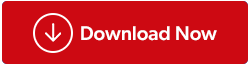Un fișier PDF este o formă de format de document acceptată pe scară largă în întreaga lume, deoarece apare la fel atunci când este accesat de pe orice dispozitiv. Această calitate strictă a unui fișier PDF este benefică pentru mulți, deoarece lipsa opțiunilor de editare îl face ușor de distribuit fără șanse de modificări. Cu toate acestea, există momente când cineva dorește să editeze și să facă modificări la un PDF, în special evidențiind sau întunecând câteva cuvinte și rânduri. Acest blog va explica cititorilor cum să întuneceți textul PDF și să îl evidențiați cu Systweak PDF Editor .
Citiți și: Cum să utilizați Systweak PDF Editor pentru a edita și a regla fin fișierele PDF
Pași despre cum să faceți PDF mai întunecat cu Systweak PDF Editor
Pasul 1: Descărcați Systweak PDF Editor de pe site-ul oficial sau faceți clic pe butonul Descărcare de mai jos.
Pasul 2: Faceți dublu clic pe fișierul descărcat și inițiați procesul de instalare. Respectați instrucțiunile de pe ecran pentru a instala Systweak PDF Editor.
Pasul 3: Odată instalat, lansați aplicația. Versiunea de încercare va fi acum activată timp de 7 zile cu funcții complete. Puteți achiziționa ulterior această aplicație și apoi introduceți cheia de înregistrare pentru a o activa.
Pasul 4: Faceți clic pe fila Deschide PDF din panoul din stânga și selectați fișierul pe care doriți să îl întunecați navigând la locația fișierului prin File Explorer.

Pasul 5: Odată ce fișierul PDF este selectat și deschis, acesta va fi încărcat în interfața aplicației Systweak PDF Editor.
Pasul 6: Apoi, faceți clic pe Adnotare în linia de sus și apoi selectați Evidențiați dintre opțiunile de sub meniul de sus.

Pasul 7: Apoi priviți spre panoul din dreapta al interfeței aplicației și alegeți culoarea pe care doriți să evidențiați cuvintele sau liniile din fișierul PDF.
Pasul 8: În mod implicit, doar patru culori sunt disponibile pentru a alege, dar puteți folosi bila multicoloră pentru a alege orice culoare pe care doriți să vă evidențiați PDF-ul.
Pasul 9: După ce ați ales culoarea, treceți la secțiunea centrală a interfeței aplicației, apăsați butonul stâng al mouse-ului și trageți cursorul de-a lungul cuvântului sau liniilor pe care doriți să le evidențiați.

Notă: Puteți utiliza mai multe culori într-o singură linie.
Citește și: 5 motive pentru care companiile ar trebui să folosească un instrument PDF bun
De ce ar trebui să alegeți Systweak PDF Editor?

Systweak PDF Editor este o aplicație uimitoare de gestionare a PDF-ului, care permite utilizatorilor să-și personalizeze fișierele PDF în mai multe moduri. Modificarea unui fișier PDF a fost considerată imposibilă de ceva timp, dar cu Systweak PDF Editor puteți face cu siguranță câteva modificări. Iată o listă cu unele dintre cele mai importante caracteristici ale acestei aplicații.
Editați PDF -
Permite utilizatorilor să adauge și să editeze text pe un PDF. De asemenea, puteți adăuga imagini, înștiințări text, note etc.
Adnotare PDF –
Cu acest manager PDF, utilizatorii pot evidenția textul și sublinia textul din PDF împreună cu alte opțiuni.
Citiți PDF -
Pe lângă editarea PDF-urilor, se poate citi un fișier PDF folosind Systweak PDF Editor. Oferă diferite moduri, cum ar fi Vizualizare unică, Vizualizare cu defilare, Lățimea de potrivire etc. pentru a face experiența de citire mai confortabilă.
Modificați pagini -
Systweak PDF Editor permite utilizatorilor să adauge, să șteargă și să rotească pagini dintr-un PDF.
Convertiți PDF -
De asemenea, utilizatorii pot converti fișiere PDF în diferite formate, cum ar fi Word, PowerPoint, Excel și Image.
PDF securizat -
Permite utilizatorilor să securizeze un fișier PDF prin aplicarea unei parole.
Citește și: Cum te poate ajuta un instrument de editor PDF să nu faci hârtie
Cuvântul final despre cum să întuneci PDF cu Systweak PDF Editor
Sperăm că acum puteți întuneca și evidenția cu ușurință textul într-un fișier PDF. De asemenea, există multe alte funcții pe care le puteți utiliza pentru a edita și gestiona fișierul PDF. Ne puteți găsi și pe Facebook , Twitter , YouTube , Instagram , Flipboard și Pinterest .